电脑日常维护的基础知识培训
- 格式:ppt
- 大小:2.57 MB
- 文档页数:25

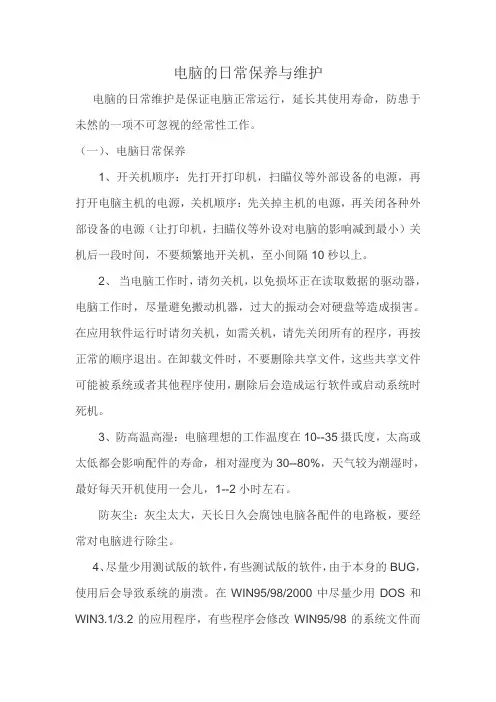
电脑的日常保养与维护电脑的日常维护是保证电脑正常运行,延长其使用寿命,防患于未然的一项不可忽视的经常性工作。
(一)、电脑日常保养1、开关机顺序:先打开打印机,扫瞄仪等外部设备的电源,再打开电脑主机的电源,关机顺序:先关掉主机的电源,再关闭各种外部设备的电源(让打印机,扫瞄仪等外设对电脑的影响减到最小)关机后一段时间,不要频繁地开关机,至小间隔10秒以上。
2、当电脑工作时,请勿关机,以免损坏正在读取数据的驱动器,电脑工作时,尽量避免搬动机器,过大的振动会对硬盘等造成损害。
在应用软件运行时请勿关机,如需关机,请先关闭所有的程序,再按正常的顺序退出。
在卸载文件时,不要删除共享文件,这些共享文件可能被系统或者其他程序使用,删除后会造成运行软件或启动系统时死机。
3、防高温高湿:电脑理想的工作温度在10--35摄氏度,太高或太低都会影响配件的寿命,相对湿度为30--80%,天气较为潮湿时,最好每天开机使用一会儿,1--2小时左右。
防灰尘:灰尘太大,天长日久会腐蚀电脑各配件的电路板,要经常对电脑进行除尘。
4、尽量少用测试版的软件,有些测试版的软件,由于本身的BUG,使用后会导致系统的崩溃。
在WIN95/98/2000中尽量少用DOS和WIN3.1/3.2的应用程序,有些程序会修改WIN95/98的系统文件而使系统无法启动。
尽量不要使用盗版的游戏,程序软件,以免感染病毒,病毒轻则影响机器速度,重则破坏文件造成死机,严重的会影响主板硬盘等主要配件,如果已经安装,应及时用防病毒软件查杀病毒。
妥善保存显卡、声卡、MODEM、网卡、显示器等配件和打印机、数码相机、扫瞄仪等外部设备的驱动程序以备用。
有些驱动程序可不太好找哦。
5、一般故障:遇到电脑故障不用急,一般电脑的故障大部分是使用过程中的软故障,静下心来大部分故障你可以自已解决,首先检查主机上的各种连线是否有松动、脱落,如果完好,再检查应用软件,修改或重装软件,重新启动计算机后一般可以解决问题;如果不能解决问题,再检查WINDOWS系统,大部分问题在完善系统或重装系统后都可解决,最后才是硬件的兼容性或故障问题,请及时送修。

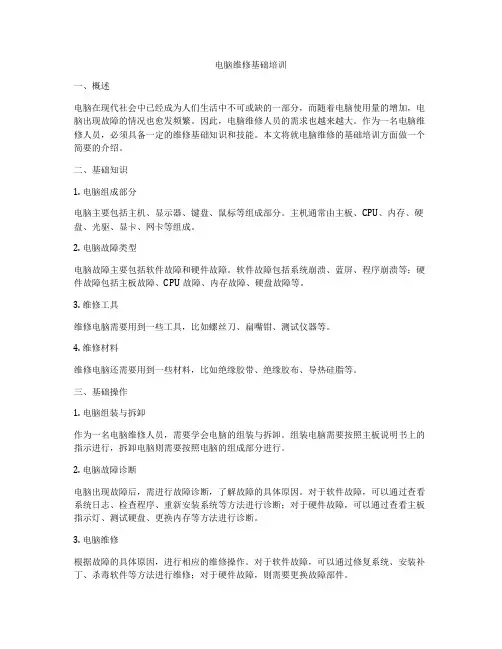
电脑维修基础培训一、概述电脑在现代社会中已经成为人们生活中不可或缺的一部分,而随着电脑使用量的增加,电脑出现故障的情况也愈发频繁。
因此,电脑维修人员的需求也越来越大。
作为一名电脑维修人员,必须具备一定的维修基础知识和技能。
本文将就电脑维修的基础培训方面做一个简要的介绍。
二、基础知识1. 电脑组成部分电脑主要包括主机、显示器、键盘、鼠标等组成部分。
主机通常由主板、CPU、内存、硬盘、光驱、显卡、网卡等组成。
2. 电脑故障类型电脑故障主要包括软件故障和硬件故障。
软件故障包括系统崩溃、蓝屏、程序崩溃等;硬件故障包括主板故障、CPU故障、内存故障、硬盘故障等。
3. 维修工具维修电脑需要用到一些工具,比如螺丝刀、扁嘴钳、测试仪器等。
4. 维修材料维修电脑还需要用到一些材料,比如绝缘胶带、绝缘胶布、导热硅脂等。
三、基础操作1. 电脑组装与拆卸作为一名电脑维修人员,需要学会电脑的组装与拆卸。
组装电脑需要按照主板说明书上的指示进行,拆卸电脑则需要按照电脑的组成部分进行。
2. 电脑故障诊断电脑出现故障后,需进行故障诊断,了解故障的具体原因。
对于软件故障,可以通过查看系统日志、检查程序、重新安装系统等方法进行诊断;对于硬件故障,可以通过查看主板指示灯、测试硬盘、更换内存等方法进行诊断。
3. 电脑维修根据故障的具体原因,进行相应的维修操作。
对于软件故障,可以通过修复系统、安装补丁、杀毒软件等方法进行维修;对于硬件故障,则需要更换故障部件。
四、注意事项1. 安全第一在进行电脑维修操作时,一定要注意安全,特别是在拆卸电脑时,要注意避免静电干扰,同时要做好防火措施。
2. 仔细阅读说明书在组装电脑或者更换零部件时,一定要仔细阅读相应的说明书,按照说明书上的指示进行操作。
3. 多练多问学习电脑维修需要不断的练习和积累经验,还需要不断向有经验的老师或者同事请教。
在实际操作中遇到问题时,不要轻举妄动,要尽量先问清楚再进行操作。
五、结语电脑维修基础培训对于电脑维修人员来说至关重要。
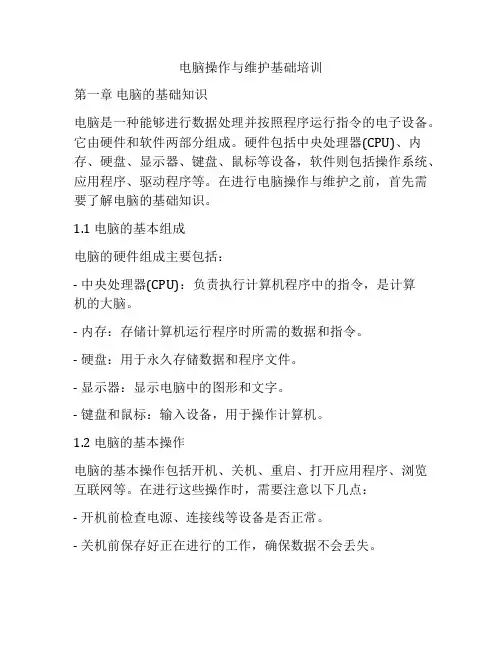
电脑操作与维护基础培训第一章电脑的基础知识电脑是一种能够进行数据处理并按照程序运行指令的电子设备。
它由硬件和软件两部分组成。
硬件包括中央处理器(CPU)、内存、硬盘、显示器、键盘、鼠标等设备,软件则包括操作系统、应用程序、驱动程序等。
在进行电脑操作与维护之前,首先需要了解电脑的基础知识。
1.1 电脑的基本组成电脑的硬件组成主要包括:- 中央处理器(CPU):负责执行计算机程序中的指令,是计算机的大脑。
- 内存:存储计算机运行程序时所需的数据和指令。
- 硬盘:用于永久存储数据和程序文件。
- 显示器:显示电脑中的图形和文字。
- 键盘和鼠标:输入设备,用于操作计算机。
1.2 电脑的基本操作电脑的基本操作包括开机、关机、重启、打开应用程序、浏览互联网等。
在进行这些操作时,需要注意以下几点:- 开机前检查电源、连接线等设备是否正常。
- 关机前保存好正在进行的工作,确保数据不会丢失。
- 打开应用程序时要确保安装的程序是可信的,避免安装病毒或恶意程序。
- 上网时需要注意网络安全问题,避免泄露个人信息或遭受网络攻击。
第二章电脑操作技巧2.1 Windows操作系统的基本操作大多数个人电脑使用的是Windows操作系统,因此需要了解一些基本的Windows操作技巧。
这些技巧包括:- 快捷键的使用,如Ctrl+C复制、Ctrl+V粘贴、Alt+Tab切换应用程序等。
- 文件的操作,包括创建、删除、移动、复制文件等。
- 调整桌面的设置,如更改壁纸、调整分辨率等。
2.2 常见应用程序的使用技巧除了了解操作系统的基本操作外,还需要掌握常见应用程序的使用技巧,包括办公软件、图像处理软件、视频播放软件等。
这些技巧包括:- Word文档的编辑与排版- PowerPoint幻灯片的制作与演示- Excel表格的编辑与数据分析- Photoshop图片的处理与修饰- VLC播放器的使用技巧等第三章电脑维护与保养3.1 电脑硬件的维护与保养电脑硬件的维护与保养包括清洁、散热、电源等方面。
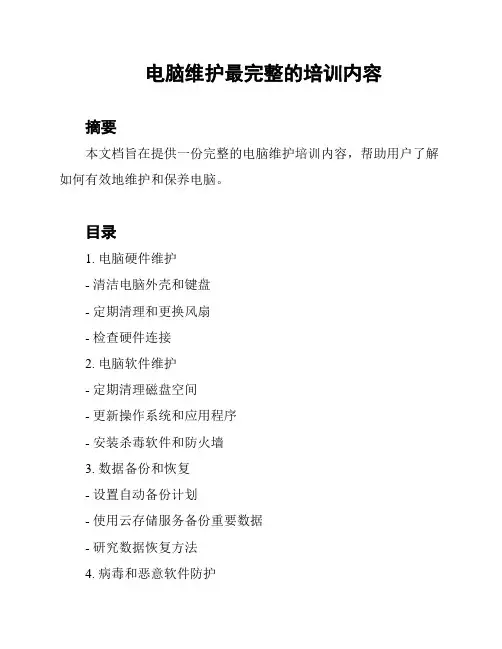
电脑维护最完整的培训内容摘要本文档旨在提供一份完整的电脑维护培训内容,帮助用户了解如何有效地维护和保养电脑。
目录1. 电脑硬件维护- 清洁电脑外壳和键盘- 定期清理和更换风扇- 检查硬件连接2. 电脑软件维护- 定期清理磁盘空间- 更新操作系统和应用程序- 安装杀毒软件和防火墙3. 数据备份和恢复- 设置自动备份计划- 使用云存储服务备份重要数据- 研究数据恢复方法4. 病毒和恶意软件防护- 避免访问不安全的网站- 使用强密码保护个人账户5. 硬件故障排除- 常见硬件故障原因和解决方法- 使用硬件检测工具识别问题- 寻求专业的技术支持电脑硬件维护1. 清洁电脑外壳和键盘- 使用柔软的布料清洁电脑外壳,避免使用化学清洁剂- 使用键盘清洁剂清洁键盘表面及缝隙2. 定期清理和更换风扇- 使用压缩气罐清理电脑内部灰尘- 定期检查风扇是否正常运转,如有异常声音或转速不稳定,应更换风扇3. 检查硬件连接- 定期检查硬件连接是否稳定,如显示器、键盘、鼠标等,确保连接牢固电脑软件维护1. 定期清理磁盘空间- 删除临时文件、不需要的程序和文件,释放磁盘空间- 使用磁盘清理工具定期清理系统文件2. 更新操作系统和应用程序- 及时安装操作系统和应用程序的更新补丁,以修复漏洞和提升性能3. 安装杀毒软件和防火墙- 安装可信赖的杀毒软件和防火墙,定期更新病毒库和进行系统扫描数据备份和恢复1. 设置自动备份计划- 使用操作系统自带的备份工具或第三方软件设置自动备份计划,确保重要数据的安全性2. 使用云存储服务备份重要数据- 将重要数据备份到云存储服务,以防丢失或硬件故障3. 研究数据恢复方法- 了解常见的数据恢复方法,以便在需要时能够快速恢复数据病毒和恶意软件防护- 不打开来自陌生人或不可信来源的电子邮件附件2. 避免访问不安全的网站- 注意浏览器地址栏的安全提示,避免访问不安全的网站- 避免点击不明来源的广告和弹窗3. 使用强密码保护个人账户- 使用复杂且不易被猜测的密码保护个人账户,定期更换密码硬件故障排除1. 常见硬件故障原因和解决方法- 了解常见的硬件故障原因,如电源故障、内存故障等,并研究相应的解决方法2. 使用硬件检测工具识别问题- 使用硬件检测工具进行诊断,快速定位和解决问题3. 寻求专业的技术支持- 当无法解决硬件故障时,寻求专业的技术支持,避免自行拆解和修复以上内容为电脑维护的最完整培训内容,希望能够帮助用户更好地维护和保养电脑。

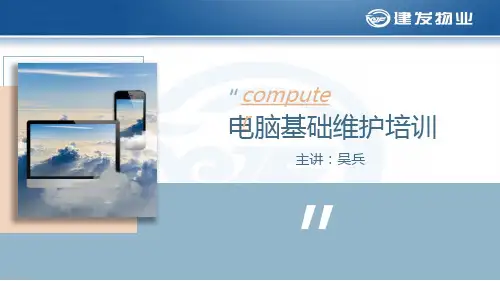
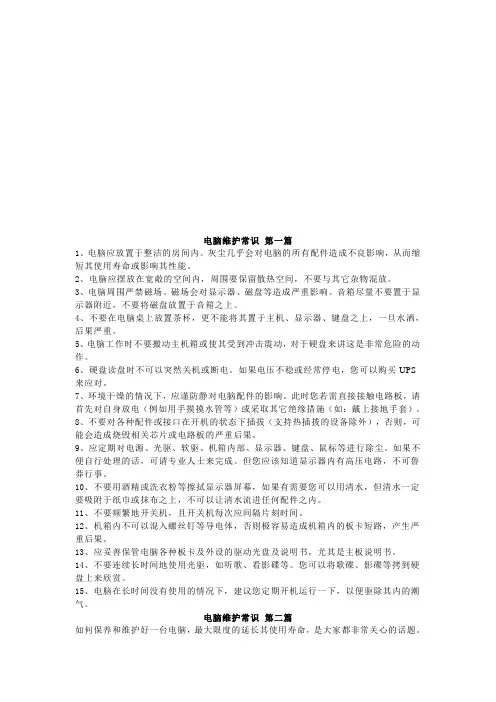
电脑维护常识第一篇1、电脑应放置于整洁的房间内。
灰尘几乎会对电脑的所有配件造成不良影响,从而缩短其使用寿命或影响其性能。
2、电脑应摆放在宽敞的空间内,周围要保留散热空间,不要与其它杂物混放。
3、电脑周围严禁磁场。
磁场会对显示器、磁盘等造成严重影响。
音箱尽量不要置于显示器附近,不要将磁盘放置于音箱之上。
4、不要在电脑桌上放置茶杯,更不能将其置于主机、显示器、键盘之上,一旦水洒,后果严重。
5、电脑工作时不要搬动主机箱或使其受到冲击震动,对于硬盘来讲这是非常危险的动作。
6、硬盘读盘时不可以突然关机或断电。
如果电压不稳或经常停电,您可以购买UPS 来应对。
7、环境干燥的情况下,应谨防静对电脑配件的影响。
此时您若需直接接触电路板,请首先对自身放电(例如用手摸摸水管等)或采取其它绝缘措施(如:戴上接地手套)。
8、不要对各种配件或接口在开机的状态下插拔(支持热插拔的设备除外),否则,可能会造成烧毁相关芯片或电路板的严重后果。
9、应定期对电源、光驱、软驱、机箱内部、显示器、键盘、鼠标等进行除尘。
如果不便自行处理的话,可请专业人士来完成。
但您应该知道显示器内有高压电路,不可鲁莽行事。
10、不要用酒精或洗衣粉等擦拭显示器屏幕,如果有需要您可以用清水,但清水一定要吸附于纸巾或抹布之上,不可以让清水流进任何配件之内。
11、不要频繁地开关机,且开关机每次应间隔片刻时间。
12、机箱内不可以混入螺丝钉等导电体,否则极容易造成机箱内的板卡短路,产生严重后果。
13、应妥善保管电脑各种板卡及外设的驱动光盘及说明书,尤其是主板说明书。
14、不要连续长时间地使用光驱,如听歌、看影碟等。
您可以将歌碟、影碟等拷到硬盘上来欣赏。
15、电脑在长时间没有使用的情况下,建议您定期开机运行一下,以便驱除其内的潮气。
电脑维护常识第二篇如何保养和维护好一台电脑,最大限度的延长其使用寿命,是大家都非常关心的话题。
日常保养不能松懈环境对电脑寿命的影响是不可忽视的。
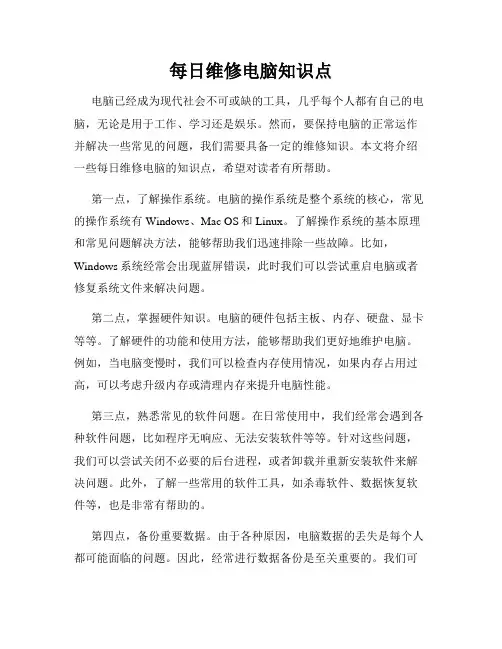
每日维修电脑知识点电脑已经成为现代社会不可或缺的工具,几乎每个人都有自己的电脑,无论是用于工作、学习还是娱乐。
然而,要保持电脑的正常运作并解决一些常见的问题,我们需要具备一定的维修知识。
本文将介绍一些每日维修电脑的知识点,希望对读者有所帮助。
第一点,了解操作系统。
电脑的操作系统是整个系统的核心,常见的操作系统有Windows、Mac OS和Linux。
了解操作系统的基本原理和常见问题解决方法,能够帮助我们迅速排除一些故障。
比如,Windows系统经常会出现蓝屏错误,此时我们可以尝试重启电脑或者修复系统文件来解决问题。
第二点,掌握硬件知识。
电脑的硬件包括主板、内存、硬盘、显卡等等。
了解硬件的功能和使用方法,能够帮助我们更好地维护电脑。
例如,当电脑变慢时,我们可以检查内存使用情况,如果内存占用过高,可以考虑升级内存或清理内存来提升电脑性能。
第三点,熟悉常见的软件问题。
在日常使用中,我们经常会遇到各种软件问题,比如程序无响应、无法安装软件等等。
针对这些问题,我们可以尝试关闭不必要的后台进程,或者卸载并重新安装软件来解决问题。
此外,了解一些常用的软件工具,如杀毒软件、数据恢复软件等,也是非常有帮助的。
第四点,备份重要数据。
由于各种原因,电脑数据的丢失是每个人都可能面临的问题。
因此,经常进行数据备份是至关重要的。
我们可以选择使用外部硬盘、云存储或者光盘等不同方式进行数据备份,以保证数据的安全性和完整性。
第五点,重视网络安全。
随着互联网的普及,网络安全问题也越来越重要。
电脑的安全漏洞可能会导致个人信息泄露和黑客攻击。
因此,我们需要安装杀毒软件、防火墙等网络安全工具,并及时更新补丁来修复系统漏洞。
第六点,善于利用网络资源。
在遇到问题时,我们可以通过搜索引擎等工具来获取更多的解决方法。
不仅仅是电脑问题,我们还可以通过网络学习新知识、了解新技术。
例如,我们可以利用在线教程学习编程,提高自己的技能水平。
第七点,定期维护电脑。
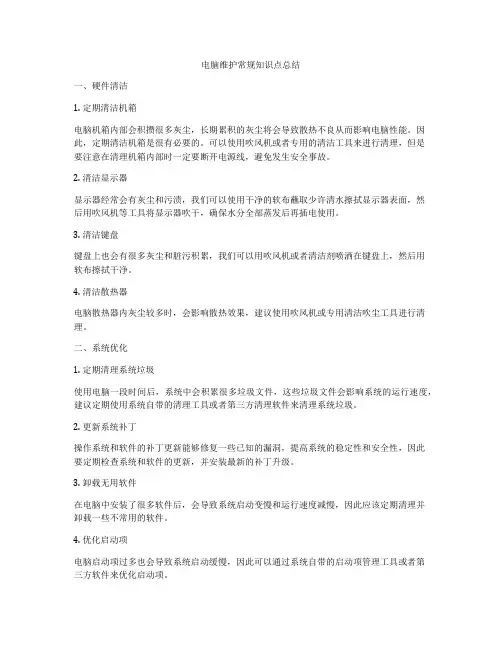
电脑维护常规知识点总结一、硬件清洁1. 定期清洁机箱电脑机箱内部会积攒很多灰尘,长期累积的灰尘将会导致散热不良从而影响电脑性能。
因此,定期清洁机箱是很有必要的。
可以使用吹风机或者专用的清洁工具来进行清理,但是要注意在清理机箱内部时一定要断开电源线,避免发生安全事故。
2. 清洁显示器显示器经常会有灰尘和污渍,我们可以使用干净的软布蘸取少许清水擦拭显示器表面,然后用吹风机等工具将显示器吹干,确保水分全部蒸发后再插电使用。
3. 清洁键盘键盘上也会有很多灰尘和脏污积累,我们可以用吹风机或者清洁剂喷洒在键盘上,然后用软布擦拭干净。
4. 清洁散热器电脑散热器内灰尘较多时,会影响散热效果,建议使用吹风机或专用清洁吹尘工具进行清理。
二、系统优化1. 定期清理系统垃圾使用电脑一段时间后,系统中会积累很多垃圾文件,这些垃圾文件会影响系统的运行速度,建议定期使用系统自带的清理工具或者第三方清理软件来清理系统垃圾。
2. 更新系统补丁操作系统和软件的补丁更新能够修复一些已知的漏洞,提高系统的稳定性和安全性,因此要定期检查系统和软件的更新,并安装最新的补丁升级。
3. 卸载无用软件在电脑中安装了很多软件后,会导致系统启动变慢和运行速度减慢,因此应该定期清理并卸载一些不常用的软件。
4. 优化启动项电脑启动项过多也会导致系统启动缓慢,因此可以通过系统自带的启动项管理工具或者第三方软件来优化启动项。
三、硬件维护1. 定期备份重要数据电脑硬件随时可能出现故障,因此要时刻保持对重要数据的备份,以免数据丢失。
2. 检查硬盘状态定期检查硬盘的健康状态,可以使用硬盘健康检测工具来检测硬盘是否有坏道和故障。
3. 维护散热系统定期检查电脑的散热系统是否正常工作,如果发现散热效果不佳,应及时更换散热风扇或清洁散热器。
4. 检查电脑电源电脑电源是电脑硬件的重要组成部分,定期检查电源供电线路是否正常,以及电源盒和电源风扇是否运转正常。
四、网络安全1. 定期更新杀毒软件电脑连接网络后,会受到来自网络的威胁,因此要保证电脑上安装了杀毒软件,并定期更新杀毒软件的病毒库。
维修电脑新手必学知识点电脑已经成为现代人生活中的必需品,随着科技的进步,电脑也逐渐成为人们工作和娱乐中不可或缺的工具。
然而,当电脑遇到问题时,很多人却束手无策。
因此,学习一些基本的电脑维修知识是非常重要的。
在本文中,我将分享一些维修电脑的新手必学知识点,希望对您有所帮助。
一、硬件问题1. 了解电脑内部组件:电脑内部有许多重要的组件,如CPU、硬盘、内存等。
了解这些组件的功能和作用,以及它们之间的连接方式,将帮助您更好地诊断和解决硬件问题。
2. 学会更换硬件:当电脑某个硬件组件出现问题时,学会如何更换它是非常有用的。
比如,当硬盘损坏时,您可以学会如何将其取下并更换成新的硬盘。
这将节省您的时间和金钱,并使您能够更好地处理电脑硬件问题。
3. 清洁电脑内部和外部:定期清洁电脑内部和外部是维护电脑的重要步骤。
您可以使用压缩空气清洁电脑内部的灰尘,并用湿布擦拭键盘和显示器。
这样可以确保电脑始终保持良好的工作状态,并延长其寿命。
二、软件问题1. 掌握操作系统的基本操作:不同的操作系统有不同的界面和功能,掌握基本的操作系统操作将使您能够更好地设置和管理您的电脑。
了解如何安装操作系统、更新驱动程序和进行系统设置是非常重要的。
2. 学会识别和解决常见的软件问题:电脑上常见的软件问题包括病毒感染、程序崩溃、系统卡顿等。
学会使用杀毒软件扫描并清除病毒,使用任务管理器关闭冲突的程序,以及清理临时文件和注册表等,都是解决软件问题的有效方法。
3. 学习常用的应用软件:学习常用的办公软件和娱乐软件将使您能够更加高效地处理工作和学习。
例如,掌握电子表格和文字处理软件可以帮助您更好地组织数据和撰写文档。
三、网络问题1. 检查网络连接:当电脑无法上网时,首先要检查网络连接是否正常。
您可以查看网线或Wi-Fi连接是否断开,以及路由器是否正常工作。
如果连接正常,就可以进一步检查电脑的网络设置。
2. 掌握网络设置:了解网络设置的基础知识将使您能够更好地处理网络问题。
计算机维护基础知识讲义一、电脑日常保养常识1、理想的工作环境●电脑工作的理想温度:5~35℃。
电脑应尽量远离热源。
●相对湿度:30%~80%。
●远离电磁干扰(避免硬盘上数据的丢失)。
●配备稳压电源或UPS电源。
●工作环境应清洁(否则易引起电路短路和读写错误)2、养成良好的使用习惯●正确开关机。
●不要频繁地开\关计算机。
●在更换或安装硬件时,应该断电操作。
●在接触电路板时,切忌用手直接触摸电路板上的铜线及集成电路的引脚,以免人体所带的静电击坏这些器件。
●电脑在加电之后,不应随意移动和震动,以免造成硬盘表面划伤。
3、保护硬盘及硬盘上的数据●准备干净的系统引导盘。
该盘上除了必要的系统启动文件外,还应包括以入常用程序文件:ATTRIB、CHKDSK、DEBUG、FDISK、FORMAT、XCOPY、SYS文本编辑程序。
●经常进行重要数据资料的备份。
●不到万不得已,不用格式化、分区等破坏性命令。
●备份分区表和主引导区信息。
二、电脑故障综述电脑常见故障一般分为硬件故障和软件故障两大类,还有一种界于两者之间的故障,称为硬件软故障。
1、硬故障的起因硬件故障(简称硬故障)大多是由于电脑硬件使用不当或硬件物理损坏所造成。
比如,主机无电源、显示器不显示、主机喇叭鸣响、显示器提示出错信息但无法启动系统等。
●“真”故障“真”故障是指各种板卡、外设等出现电气故障或机械故障,属于硬件物理损坏。
“真”故障会导致发生故障的板卡或外设功能丧失,甚至整机瘫痪,如不及时排除,还可能导致相关部件的损坏。
起因:(1)外界环境不良;(2)操作不当;(3)硬件自然老化;(4)产品质量问题。
●“假”故障“假”故障是指电脑主机部件和外设均完好无损,但整机不能正常运行或部分功能丧失的故障。
“假”故障一般与硬件安装、设置不当或外界环境等因素有关。
起因:(1)天长日久自然形成的接触不良;(2)BIOS设置错误;(3)负荷太大;(4)电源的功率不足;(5)CPU超频使用。
电脑维护常识培训各位领导、各位同事,大家好,很高兴公司给这么个机会由我给大家做一个日常办公中电脑使用常识培训,其实说到培训,我觉得有些过于严肃,更准确的说应该是把我日常积累的一些电脑小常识以及遇到故障应急处理的一些办法分享给大家,希望大家通过我的分享,能够让您的电脑更安全顺畅,从而提高工作效率,创造自身价值。
今天主要给大家分享一下四个方面的电脑使用基础常识:一、360安全卫士在工作中的使用方法及实用技巧;二、办公室电脑常见故障及快速处理办法;三、常见电脑蓝屏代码及应急解决办法;四、日常办公电脑使用九大守则。
一、360安全卫士的日常使用相信大家在使用电脑的同时,很多人电脑上都装有360安全卫士,就像我们平时手机上的微信一样普遍,但我估计大家没几个人会正确使用360安全卫士,今天我就简单介绍一下在日常办公中如何使用360安全卫士及360旗下其它实用软件。
(有同事说我不爱用360,弹屏太多,一下子一堆捆绑。
其实这些其他软件也有,我为何给大家推荐用360哪,而不推荐腾讯电脑管家哪。
其实两个软件功能大同小异,你喜欢用哪个都可以,这些软件的弹屏和捆绑是都可以在软件设置里手动关闭的, 360安全方面的专业性相对腾讯电脑管家来说更有优势。
)打开360安全卫士,你会看到电脑体检、木马查杀、电脑清理、系统修复、优化加速和软件管家六大功能,还有个综合性的功能大全。
小金库和游戏管家不要碰它,跟我们的工作没关系,可以从主界面的右上角设置里将其关闭。
学会使用六大功能和功能大全,你的电脑日常维护保养就够了。
一.电脑体检:此功能是一个傻瓜式操作的全面检查功能,只需点击立即体检就可以对您的电脑全盘故障检测、垃圾检测、安全检测、速度提升,进行初步筛查,然后点一键修复即可,保持体检100分。
这只是初步比较笼统的体检修复,想让电脑的性能更优越,需要我们继续手动完成下面的操作。
二.木马查杀:分快速查杀、全盘查杀、按位置查杀。
当你电脑出现卡顿、死机、蓝屏等情况时,基本可以判断电脑被木马病毒感染了,需要全盘查杀。